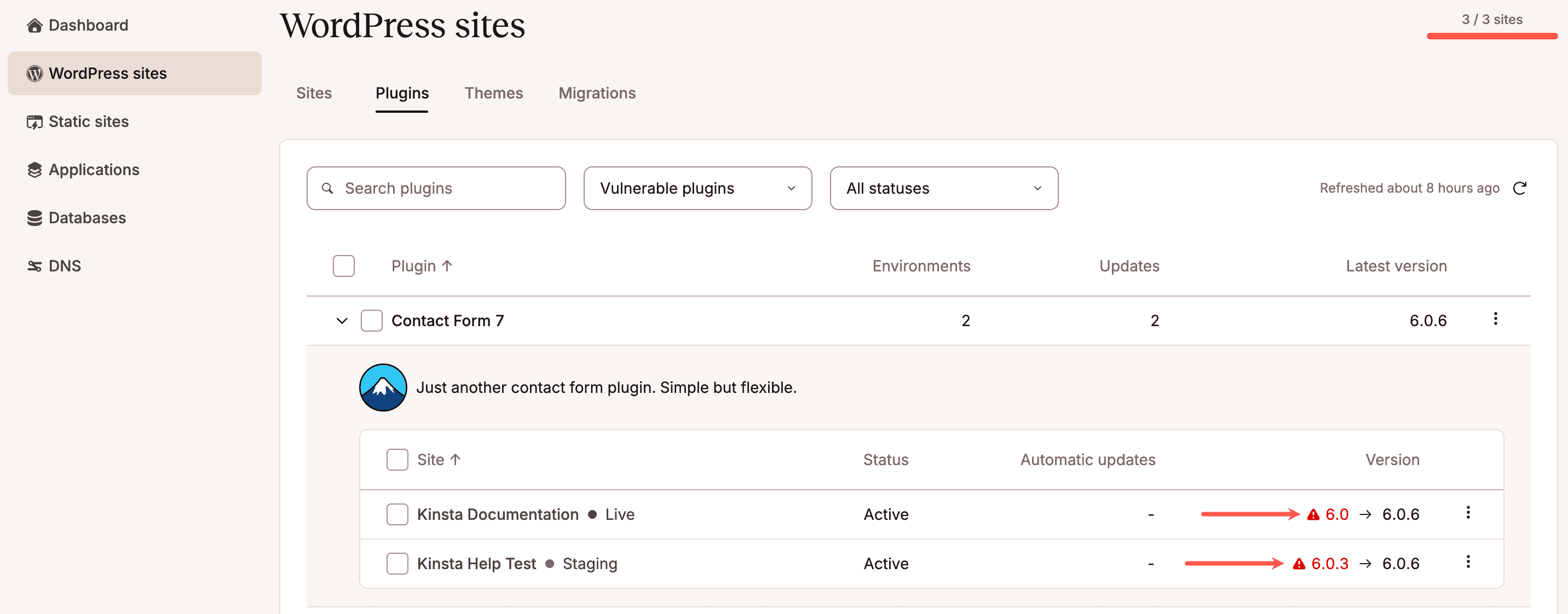Plugins and Themes
In WordPress, plugins and themes are essential components that help customize and extend the functionality and appearance of a website:
- Plugins: These are add-ons that enhance your site’s features or add new functionality. Plugins can range from SEO tools and security enhancements to contact forms and e-commerce integrations.
- Themes: These control the design, layout, and visual appearance of your site. A theme determines how your site looks to visitors, including fonts, colors, page structure, and responsiveness.
Within MyKinsta, you can manage plugins and themes individually on each site’s Plugins and themes page or update multiple plugins and themes at once for multiple sites from the WordPress sites list. Kinsta also offers automatic updates with regression checks, ensuring your plugins and themes stay up to date while minimizing security risks.
On your site’s Info page in the Updates section, you can view the number of updates available for your plugins and themes and whether any are vulnerable. The Environment details section shows if Kinsta’s automatic updates are enabled or not.
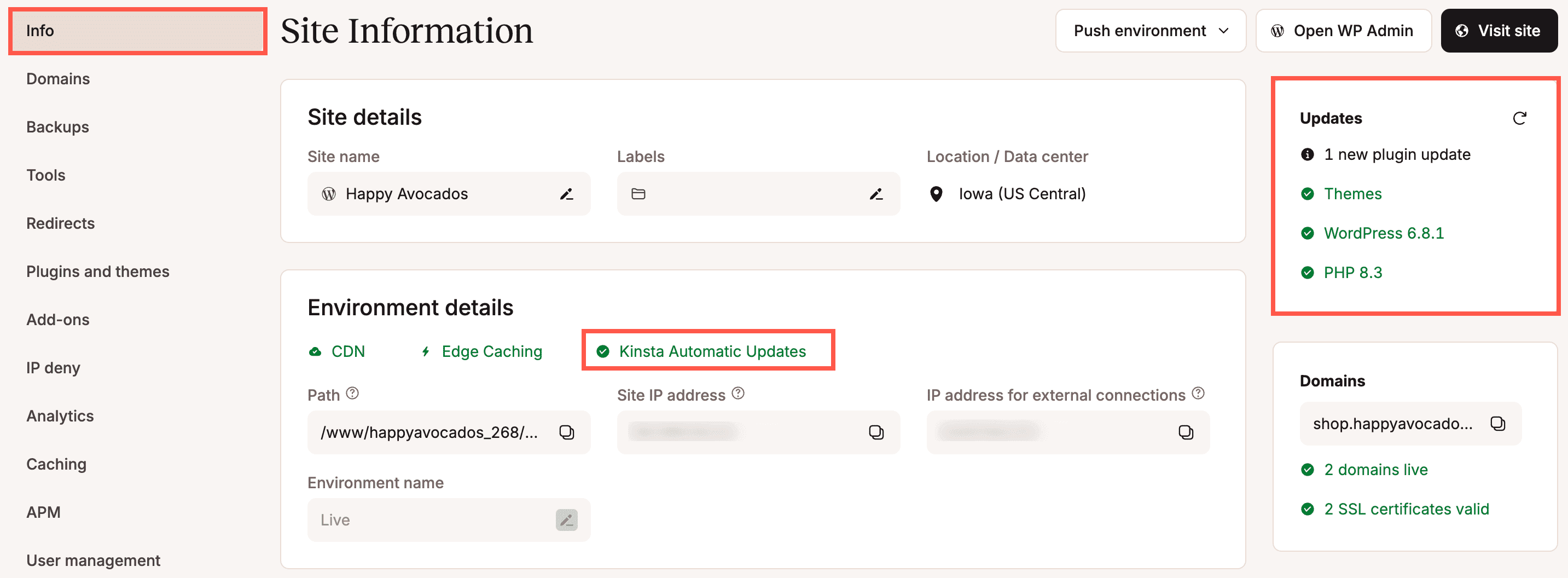
When updating a plugin or theme in MyKinsta, you can enable maintenance mode. This mode displays a temporary maintenance page while updates are applied.
Since Kinsta’s platform is optimized for performance, security, and reliability, certain plugins are restricted or may not function properly within the Kinsta environment. To see which plugins are not allowed, refer to Banned and Incompatible Plugins.
Plugin and theme vulnerabilities
MyKinsta scans each plugin and theme daily to identify security vulnerabilities. If a security vulnerability is detected in the latest, current, or upcoming version, an exclamation mark is shown, and the version number is highlighted in red. You can filter your Plugins by Vulnerable plugins to see which require an update for security purposes. WPScan provides a full list of security vulnerabilities for plugins and themes, including the technical information about the vulnerability and when it was reported.
If you enable Kinsta Automatic Updates, your plugins and themes are kept up to date, which minimizes security vulnerabilities.